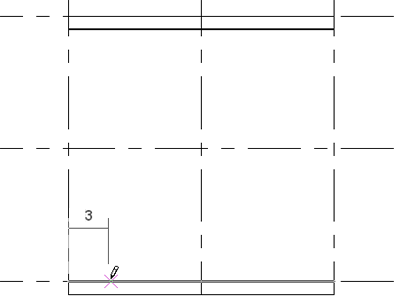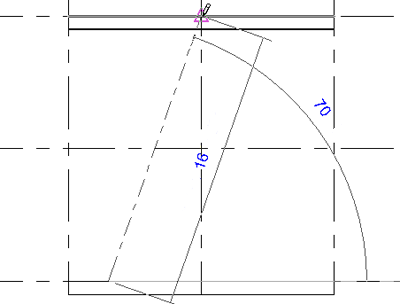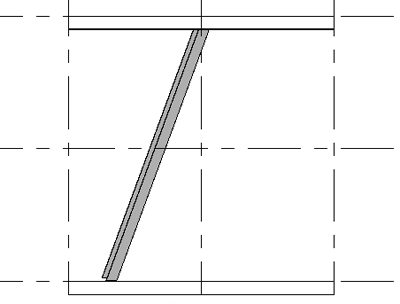- Abra una vista de alzado o en sección del proyecto.
- En la cinta de opciones, haga clic en
 Pilar estructural.
Pilar estructural.
- Utilice el cuadro de diálogo Plano de trabajo para indicar las partes superior e inferior del pilar si no hay disponible una referencia de forzado de cursor. Consulte Configuración del plano de trabajo.
Nota: Seleccione Forzado de cursor 3D en la barra de opciones si quiere que un elemento estructural ya colocado defina un extremo del pilar. Este método de colocación es el más preciso.
- Haga clic en la ficha Modificar | Colocar Pilar estructural
 grupo Colocación
grupo Colocación Pilar inclinado.
Pilar inclinado.
- En la paleta Propiedades, seleccione un tipo de pilar estructural en el menú desplegable del selector de tipo.
- Haga clic en la ubicación donde debería iniciarse el pilar utilizando las cotas temporales como referencia.
- Haga clic en la ubicación donde debería finalizar el pilar utilizando las cotas temporales como referencia.
Se coloca el pilar, definido por los dos clics y sus niveles asociados.
 Revit Structure
Revit Structure Revit Structure
Revit Structure Pilar estructural.
Pilar estructural. 
 grupo Estructura
grupo Estructura
 Pilar estructural
Pilar estructural  grupo Construir
grupo Construir menú desplegable Pilar
menú desplegable Pilar
 Pilar estructural
Pilar estructural  grupo Colocación
grupo Colocación Pilar inclinado.
Pilar inclinado.